Rumah >Tutorial perisian >Perisian komputer >Bagaimana untuk menetapkan kadar bit output dan saiz Kilang Format (FormatFactory)_Tutorial menetapkan kadar bit output dan saiz Kilang Format (FormatFactory)
Bagaimana untuk menetapkan kadar bit output dan saiz Kilang Format (FormatFactory)_Tutorial menetapkan kadar bit output dan saiz Kilang Format (FormatFactory)
- 王林ke hadapan
- 2024-04-08 22:16:151501semak imbas
editor php Yuzai memperkenalkan anda kepada kaedah menetapkan kadar bit output dan saiz perisian kilang format FormatFactory. FormatFactory ialah alat penukaran format multimedia yang berkuasa, tetapi untuk pengguna kali pertama, cara menetapkan kadar bit dan saiz output dengan betul mungkin sedikit mengelirukan. Dalam artikel ini, kami akan memperkenalkan antara muka tetapan FormatFactory dan langkah operasi yang sepadan secara terperinci untuk membantu anda menguasai kemahiran ini dengan mudah. Sama ada anda ingin melaraskan kadar bit dan saiz output video, atau kadar bit dan saiz output audio, artikel ini akan memberikan anda tutorial terperinci.
1. Buka Kilang Format dan klik pada format yang hendak ditukar (ambil menukar kepada MP4 sebagai contoh), seperti yang ditunjukkan dalam rajah di bawah.
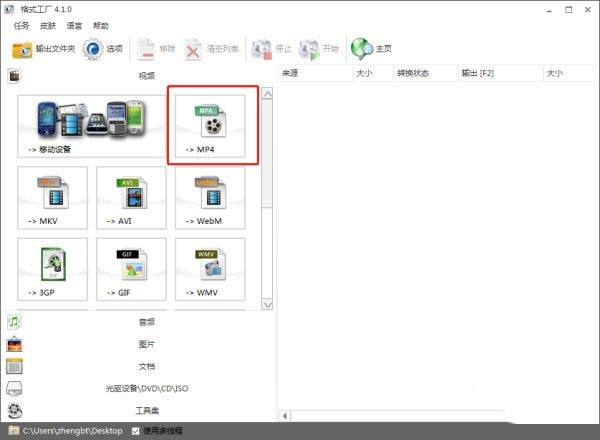
2. Klik Tambah Fail dan pilih fail yang ingin anda tukar, seperti yang ditunjukkan dalam gambar di bawah.
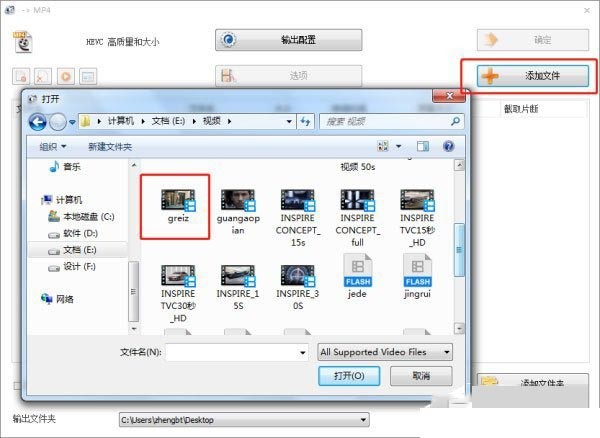
3 Untuk resolusi, anda boleh menyemak data saiz skrin Untuk nombor kod, klik butang [Maklumat Fail Multimedia], seperti gambar di bawah.
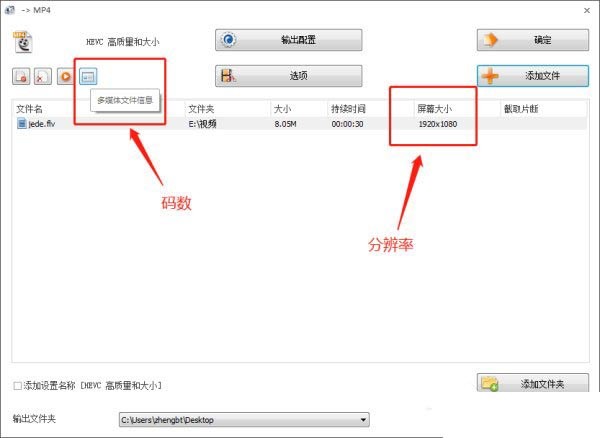
4 Data dalam kotak merah ialah nombor kod video, seperti yang ditunjukkan dalam rajah di bawah.
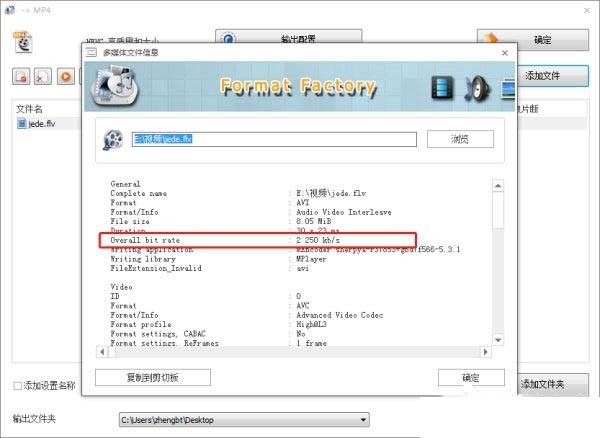
5 Tetapkan kadar dan saiz bit output, dan klik konfigurasi output, seperti yang ditunjukkan dalam rajah di bawah.
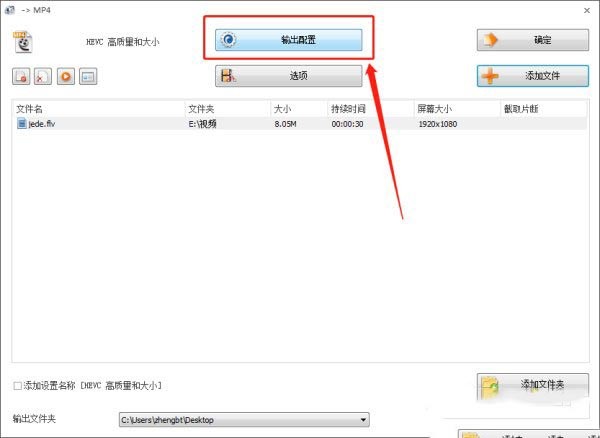
6 Pergi ke Strim Video → Saiz Skrin → anak panah lungsur untuk menetapkan saiz resolusi, seperti yang ditunjukkan dalam rajah di bawah.
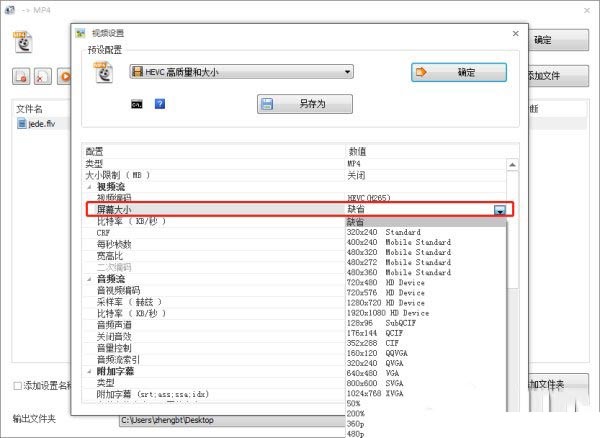
7 Klik [Bit Rate], pilih nombor kod dalam anak panah lungsur, tetapkan dan klik OK, dan kemudian tukar fail, seperti yang ditunjukkan dalam gambar di bawah.
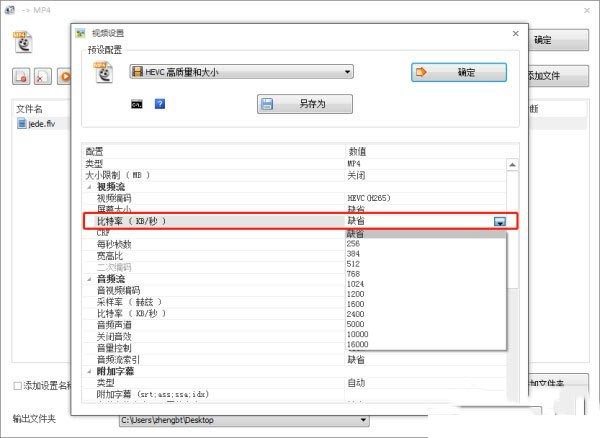
Atas ialah kandungan terperinci Bagaimana untuk menetapkan kadar bit output dan saiz Kilang Format (FormatFactory)_Tutorial menetapkan kadar bit output dan saiz Kilang Format (FormatFactory). Untuk maklumat lanjut, sila ikut artikel berkaitan lain di laman web China PHP!
Artikel berkaitan
Lihat lagi- Bagaimana untuk melihat permainan tersembunyi di Steam
- Bagaimana untuk menggunakan perisian yang sesuai untuk membuka fail dll pada komputer win10?
- Bagaimana untuk menetapkan kata laluan akaun yang disimpan dan melihat kata laluan akaun pengguna yang disimpan dalam Pelayar 360
- Cara menggunakan CAD untuk menandakan semua dimensi dengan satu klik
- Cara membatalkan lompatan automatik IE ke tepi

